VMware Workstation電腦版是一款使用起來非常實用的電腦虛擬機系統軟件,用戶只需要在使用之前備份好硬盤數據,就能輕松對操作系統進行虛擬的分區,并且還能支持用戶在一臺機器上同時運行二個或更多系統,感興趣或者有需要的小伙伴就快來kk網站下載體驗一下吧。
VMware Workstation常見問題:
一、無法搜索到設備
1.關閉防火墻 在進行搜索設備
2.開啟虛擬機后 直接搜索設備是搜索不到的,需要等一會2-3分鐘,引導完全啟動成功后才能可以搜索到設備
3.默認使用的是僑聯如果多個網卡 建議切換成NAT模式試一下看能否搜索到
4.使用群輝助手有時候搜索不到設備也是正常現象,這個時候建議使用網頁搜索試一下 地址:find.synology.com
5.如果發現導入客戶機已禁用CPU。請關閉或重置虛擬機的提示,可以按照以下方式處理
①確認CPU虛擬化是否打開,(具體操作方法百度)
②可能不支持你的CPU,更換使用Ds3615x版本
————————————————
二、低版本Vm虛擬機無法導入解決辦法
1.用記事本打開虛擬機的配置文件(虛擬機名稱.vmx)
2.將 virtualHW.version = “16” 改為你當前VMware Workstation版本,保存退出。
這樣就可以在VMware Workstation 高版本 上開啟VMware Workstation 低版本 所創建的虛擬機了,也更好的解決了高版本導入低版本的兼容性問題。
如果有其他使用問題歡迎在評論提出我會耐心進行一一解答
如果想要其他教程可以在評論區進行反饋 有空我就會發更多使用教程!
VMWare虛擬機許可證密鑰
ZF3R0-FHED2-M80TY-8QYGC-NPKYF
YF390-0HF8P-M81RQ-2DXQE-M2UT6
ZF71R-DMX85-08DQY-8YMNC-PPHV8
UY758-0RXEQ-M81WP-8ZM7Z-Y3HDA
VF750-4MX5Q-488DQ-9WZE9-ZY2D6
UU54R-FVD91-488PP-7NNGC-ZFAX6
YC74H-FGF92-081VZ-R5QNG-P6RY4
YC34H-6WWDK-085MQ-JYPNX-NZRA2
VMware Workstation基本教程:
首先去小編提供的附件中下載虛擬機安裝,然后下載DSM虛擬機文件。
1.首先解壓安裝包,雙擊解壓出來的DSM918或者是3615.vmx配置文件. 導入到虛擬機
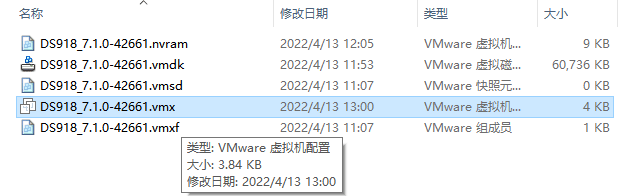
2.點擊編輯虛擬機-添加一塊SATA類型硬盤 ,最多可添加7塊SATA硬盤(這里大小可自定義 最小15G不然安裝報錯)
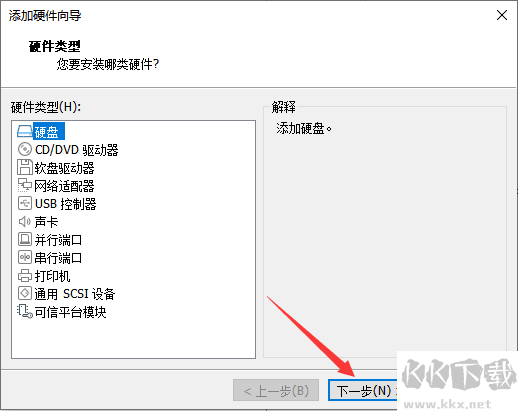
3.網絡適配器 僑聯模式 勾選復制物理網絡連接狀態
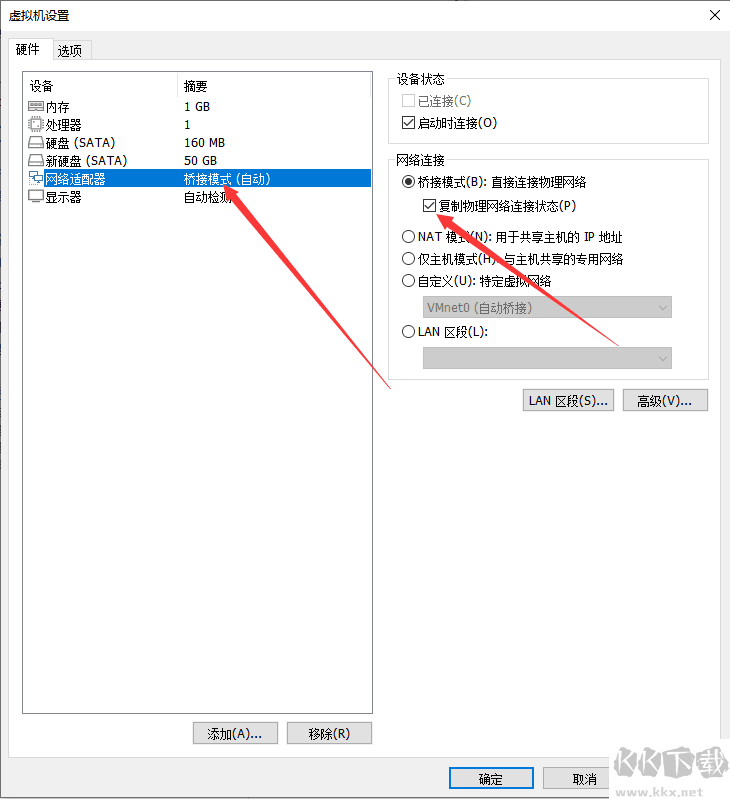
4.完成以上步驟即可進行啟動虛擬機
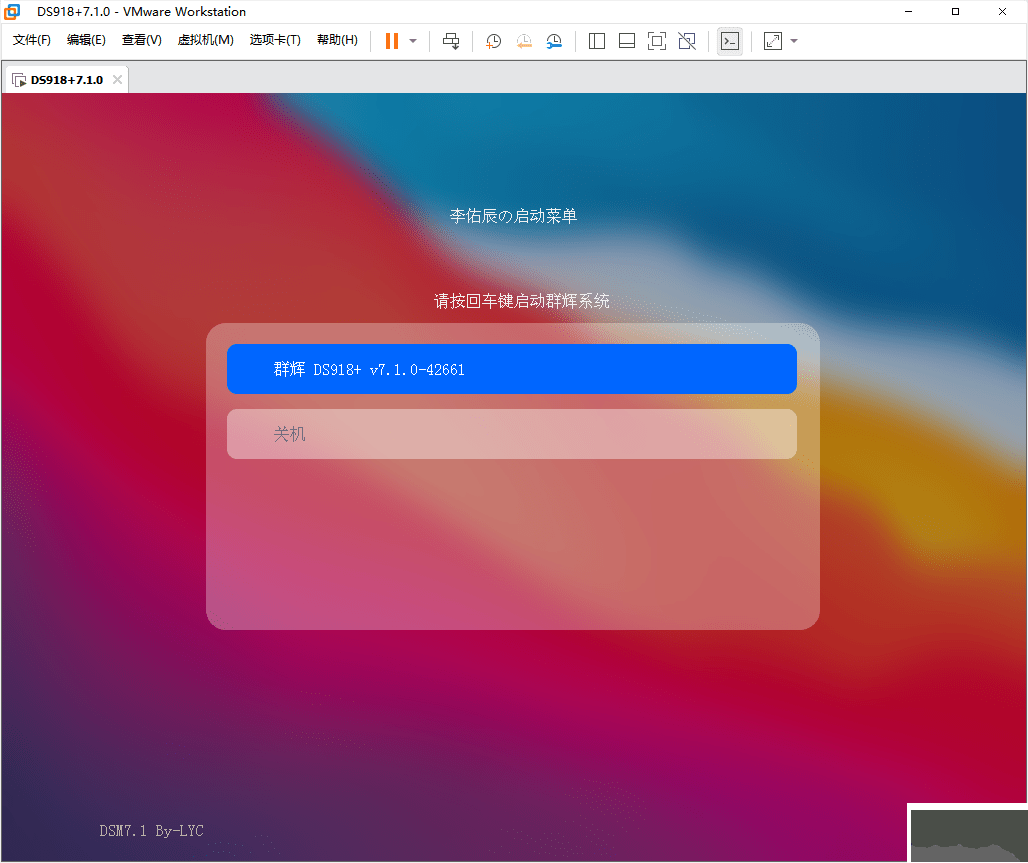
啟動完成后,會出現以下Dos界面就是啟動成功的界面
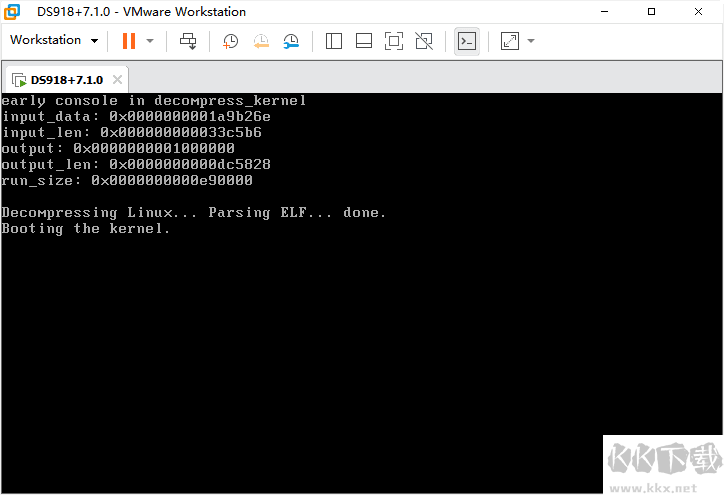
等待2-3分鐘,使用群輝助手或者網頁搜索群輝設備,進行安裝系統即可
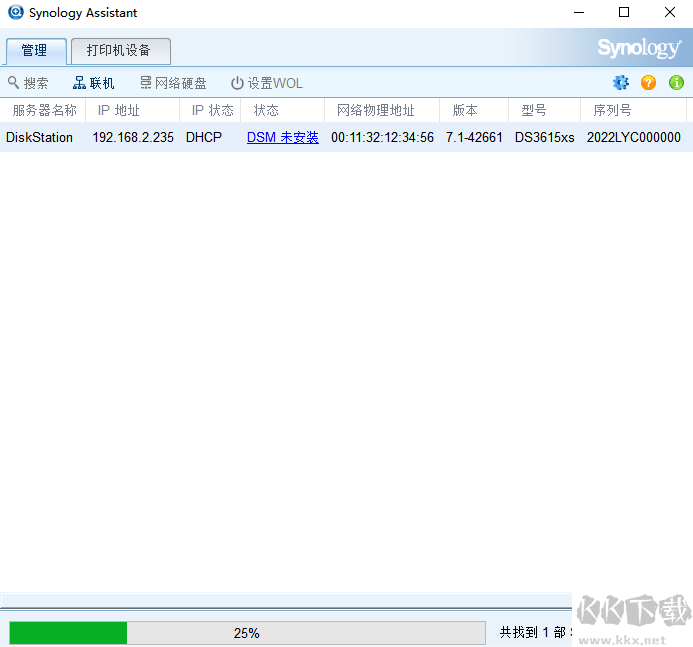
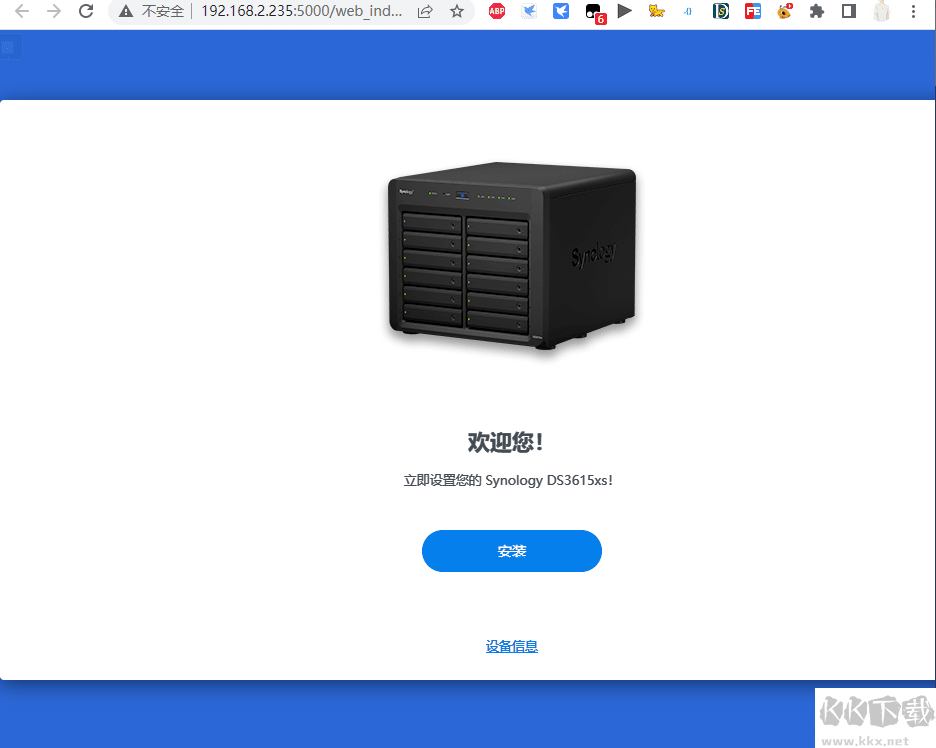
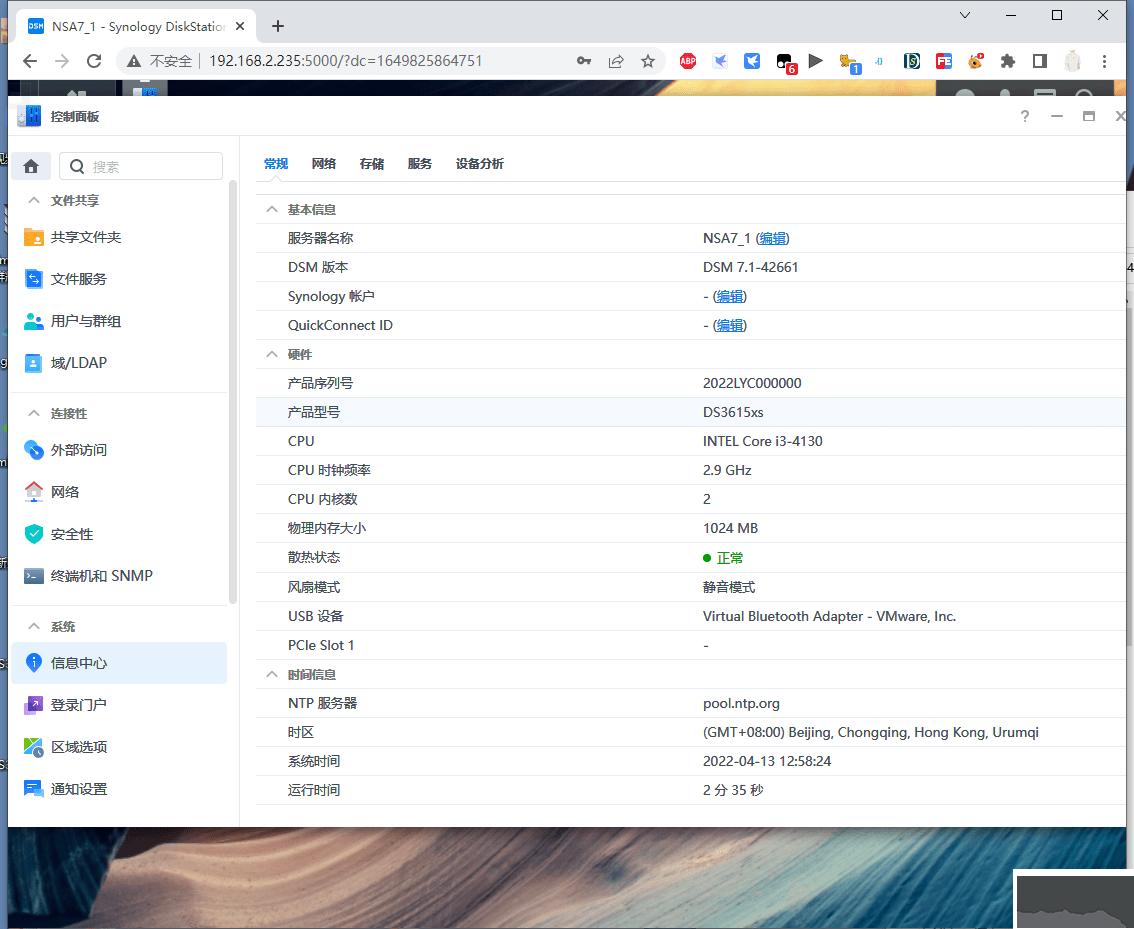
其實還是非常傻瓜式的畢竟虛擬機文件已經做好,導入就可以了~有需要的朋友可以下載體驗哈~
VMWare虛擬機軟件特色
1、有數百個支持的客戶操作系統和主機操作系統可供選擇
2、適用于最新版本的Windows10
3、創建有使用期限的受限虛擬機
4、將軟件作為服務器運行以便與他人共享虛擬機
5、支持虛擬平板電腦傳感器,包括加速計、陀螺儀和羅盤
6、在整個 VMware 基礎架構中輕松遷移和訪問虛擬機
VMWare虛擬機軟件亮點
1、在單臺PC上運行多個操作系統
VMware允許您在同一Windows或Linux PC上一次運行多個操作系統。創建真實的Linux和Windows VM以及其他臺式機,服務器和平板電腦環境,以及可配置的虛擬網絡和網絡狀況仿真,以用于代碼開發,解決方案架構,應用程序測試,產品演示等。
2、為任何平臺進行開發和測試
支持數百種操作系統,并可以與Docker等云和容器技術一起使用。
3、連接到VMware vSphere
安全連接到vSphere,ESXi或其他Workstation服務器,以啟動,控制和管理虛擬機(VM)和物理主機。通用的VMware虛擬機管理程序可以最大程度地提高生產力,并可以輕松地在本地PC之間來回傳輸VM。
4、安全和隔離環境
使用不同的隱私設置,工具和網絡配置運行安全的第二個桌面,或使用取證工具調查操作系統漏洞。工作站提供了業界最安全的虛擬機管理程序之一,并為IT安全專業人員提供了強大的功能。

 VMware Workstation 15 v15.5.6中文破解版541M
VMware Workstation 15 v15.5.6中文破解版541M VMware Workstation Pro 15 中文專業版541M
VMware Workstation Pro 15 中文專業版541M VMware虛擬機10 中文破解版490M
VMware虛擬機10 中文破解版490M VMware Workstation Pro 15.5.1精簡專業版360M
VMware Workstation Pro 15.5.1精簡專業版360M VMware Workstation Pro 10.0.7中文破解版495M
VMware Workstation Pro 10.0.7中文破解版495M VMware Workstation Pro v16.0.0精簡版308B
VMware Workstation Pro v16.0.0精簡版308B VMware Tools虛擬機增強插件 66MB
VMware Tools虛擬機增強插件 66MB VMware Workstation 10破解精簡版 89M
VMware Workstation 10破解精簡版 89M vmware player(虛擬機) v16.2.5中文破解版122M
vmware player(虛擬機) v16.2.5中文破解版122M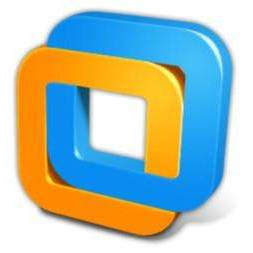 VMware虛擬機 v13.4 中文破解版555MB
VMware虛擬機 v13.4 中文破解版555MB